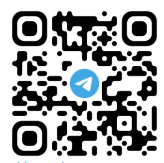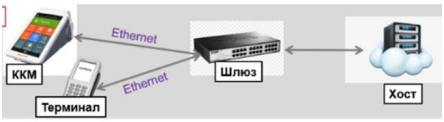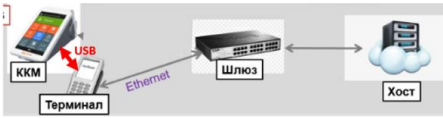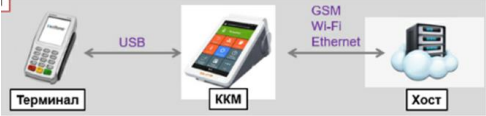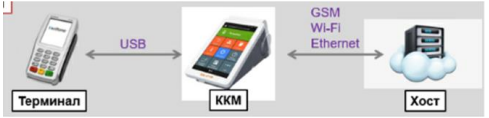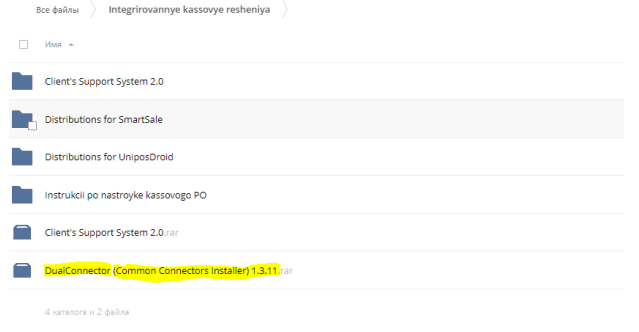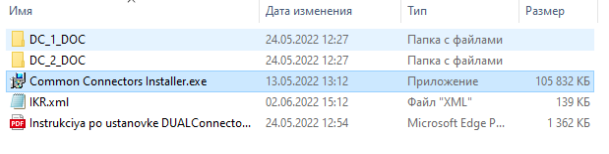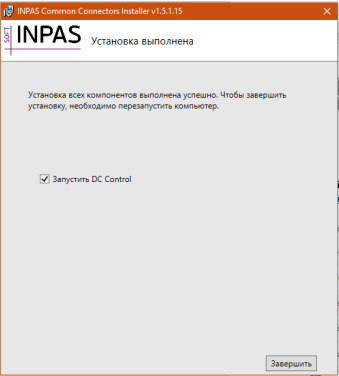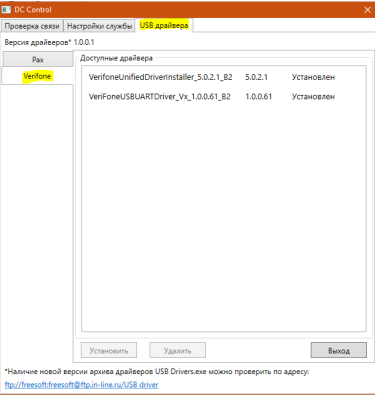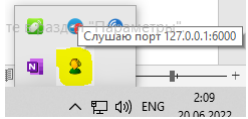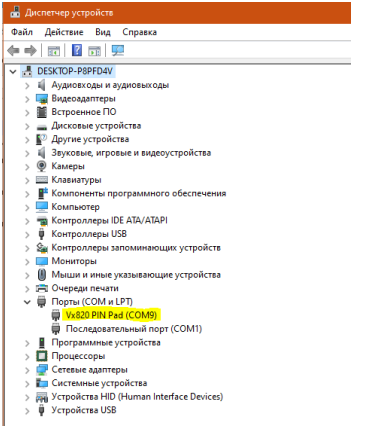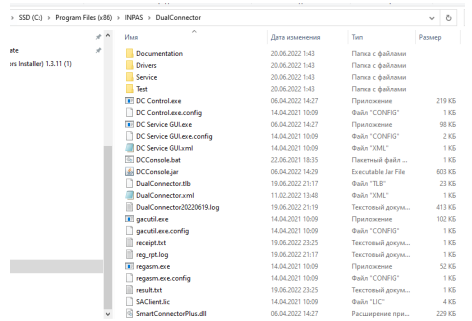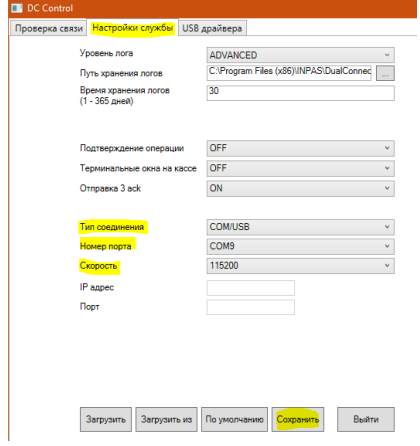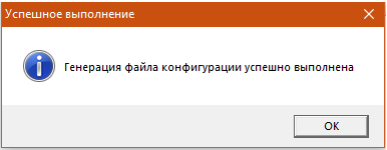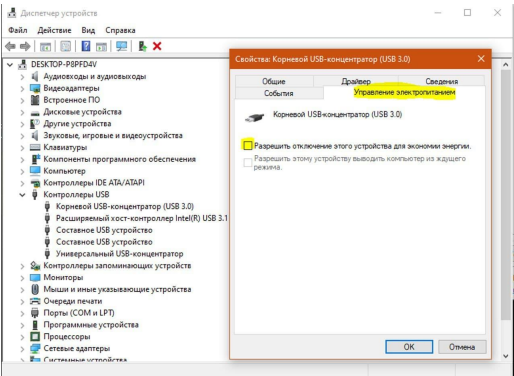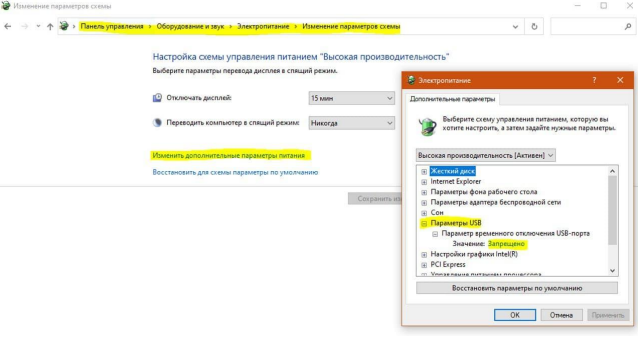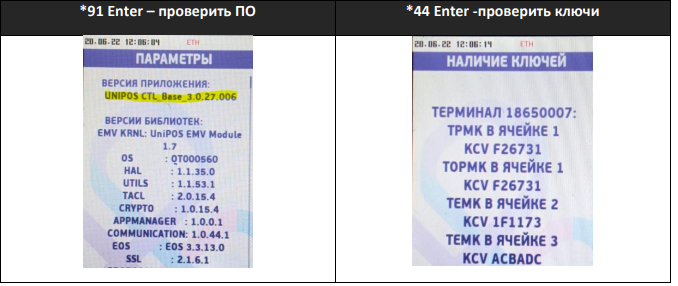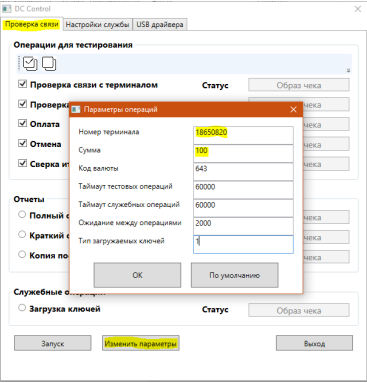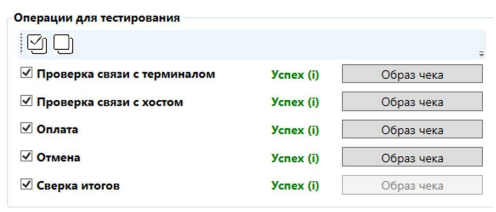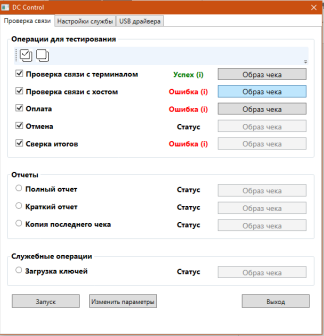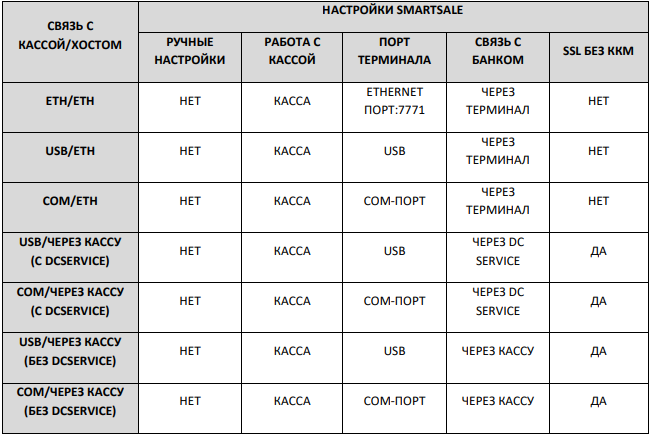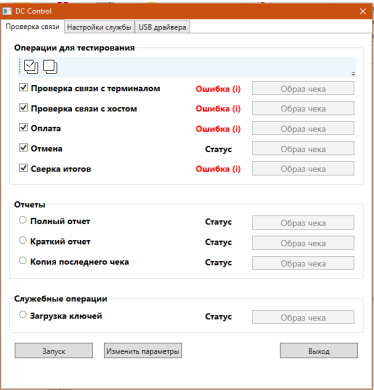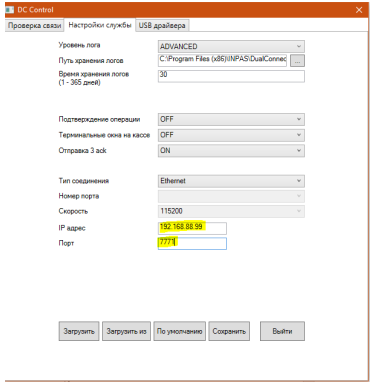Версия от 20.06.2022
Номер ТП PBF для инженеров: 8 (495) 260-11-15, 8 (495) 260-11-16
Telegram-канал RBRU & PBF Tech для инженеров: https://t.me/+9s-64VurX7IzNGEy
Номер ТП Банка для клиентов: 8 (800) 700-99-98
Инструкция по настройке кассовых решений
(Verifone VX820) на базе ПО UNIPOS 3.0.27
1. ИСХОДНЫЕ ДАННЫЕ/ИНСТРУМЕНТЫ ДЛЯ НАСТРОЙКИ ОБОРУДОВАНИЯ
-
Терминал с загруженным актуальным ПО и корректным транспортным ключом.
Актуальные версии ПО и ключей можно уточнить у ТП PBF или на внутреннем портале:
-
TID (Terminal ID) – номер терминала (указан в заявке от Банка, содержит 8 цифр);
-
Необходимые коммуникационные кабели (USB, COM (RS-232), Ethernet);
При подключении терминала к сети Ethernet - параметры сети: статический/динамический IP
(если конкретных данных нет в заявке, то данная информация выясняется непосредственно на ТСП);
-
Флэшка с необходимым ПО и драйверами - DualConnector 1.3.11:
-
USB-клавиатура/мышь для подключения к кассовому оборудованию;
-
Дополнительная информация в заявке от Банка
ВАЖНО!!!
Перед выездом к клиенту необходимо обязательно:
- сделать на терминале загрузку параметров и актуального ПО;
- проверить работоспособность терминала и комплектующих;
- проверить наличие лицензии (при отсутствии лицензии терминал работает в демо-режиме);
- если терминал уже использовался ранее, то обязательно сделать очистку журнала;
Контакты ТП
В случае если со стороны ТП PBF не смогли помочь или требуется корректировка профиля –
необходимо обратиться в Telegram-канал банка для инженеров (не сообщать клиентам):
https://t.me/+9s-64VurX7IzNGEy
Номер ТП Банка, который необходимо сообщать клиентам: 8 (800) 700-99-98.
2. НАСТРОЙКА ТЕРМИНАЛА ДЛЯ ЗАГРУЗКИ ПАРАМЕТРОВ
Перед настройкой терминала и перед загрузкой параметров очень важно правильно определить схему подключения,
которая будет использоваться при интеграции. Описание всех типов подключения и соответствующие настройки
соединения приведены в данной инструкции.
В заявке от банка указывается следующая информация:
1. Связь с кассой: USB/COM/Ethernet
2. Связь с хостом: Через кассу/Ethernet
3. Установка DualConnector 2.0 (DCSERVICE): требуется/не требуется
Если по какой-то причине требуется поменять схему подключения, то необходимо обязательно обратиться в ТП банка для корректировки профиля.
|
На новом терминале
|
Изменение параметров
|
|
➔ ПАР. СОЕДИНЕНИЯ
➔ ПРОВЕРИТЬ НАЛИЧИЕ СОЕДИНЕНИЯ С НАИМЕНОВАНИЕМ «1».
ЕСЛИ СОЕДИНЕНИЕ ЕСТЬ – ПРОВЕРИТЬ/СКОРРЕКТИРОВАТЬ ПРИ
НЕОБХОДИМОСТИ, ЕСЛИ НЕТ – ТО ДОБАВИТЬ СОЕДИНЕНИЕ С НАИМЕНОВАНИЕМ «1»
➔ ИМЯ СОЕДИНЕНИЯ - ВВЕСТИ *ИМЯ*
➔ (ПЕРЕХОДИМ К НАСТРОЙКАМ, УКАЗАННЫМ В СЛЕДУЮЩЕЙ
ТАБЛИЦЕ)
|
➔ #
➔ ПАРАМЕТРЫ
➔ РЕДАКТИРОВАНИЕ
➔ ЕСЛИ ТЕРМИНАЛ ЗАПРАШИВАЕТ ПОДТВЕРЖДЕНИЕ,
ВЫБРАТЬ «ИНЖЕНЕР», ВВЕСТИ ДИНАМИЧЕСКИЙ ПАРОЛЬ
➔ НАСТРОЙКА АГЕНТА
➔ ПАРАМЕТРЫ СОЕДИНЕНИЯ
➔ СПИСОК СОЕДИНЕНИЙ
➔ ИЗМЕНИТЬ СОЕДИНЕНИЕ
➔ ВЫБРАТЬ РАНЕЕ СОЗДАННОЕ СОЕДИНЕНИЕ:
➔ (ПЕРЕХОДИМ К НАСТРОЙКА
|
2.2.1 СВЯЗЬ С ХОСТОМ: ETHERNET, СВЯЗЬ С КАССОЙ: ETHERNET
Схема интеграции без прямого подключения пин-пада к ККМ/ПК.
Касса «общается» с терминалом в локальной сети, соответственно, касса и терминал должны находиться в одной подсети.
В терминале обязательно необходимо прописать выделенный для него статический IP-адрес.
Этот же IP-адрес необходимо указать в настройках кассы/DualConnector, а также указать порт для соединения с
терминалом – 7771 (в большинстве кассовых программ по-умолчанию выбран другой порт, например 27015,
необходимо корректировать данный параметр).
|
НАСТРОЙКИ ТЕРМИНАЛА
|
|
ТИП КОММУНИКАЦИЙ
|
ТЕРМИНАЛ
|
|
ПРОТОКОЛ ЗАГРУЗКИ
|
HTTP
|
|
ОБОРУДОВАНИЕ
|
ETHERNET
|
|
ПАРАМЕТРЫ СОЕДИНЕНИЯ: КОЛИЧЕСТВО ПОПЫТОК СОЕДИНЕНИЯ
|
1
|
|
ПАРАМЕТРЫ СОЕДИНЕНИЯ: ТАЙМАУТ УСТАНОВКИ СОЕДИНЕНИЯ
|
30
|
|
АДРЕС ТЕРМИНАЛА
|
СТАТИЧЕСКИЙ
|
|
АДРЕС ШЛЮЗА
МАСКА СЕТИ
АДРЕС ТЕРМИНАЛА
|
Укажите сетевые параметры, предоставленные
клиентом/банком
|
|
ВВЕДИТЕ DNS
|
0.0.0.0
|
|
ПОДКЛЮЧЕНИЕ К СЕРВЕРУ
|
ПО IP
|
|
ТСР: АДРЕС СЕРВЕРА
|
193.28.44.74
|
|
ТСР: ПОРТ СЕРВЕРА
|
1400
|
|
СТАТУС ИСПОЛЬЗ. SSL
|
ПРИНИМАТЬ ВСЕ СЕРТ.
|
|
ФАЙЛ ДОВЕРЕННЫХ СЕРТИФИКАТОВ
ИМЯ ФАЙЛА CRL
ФАЙЛ КЛИЕНТСКОГО СЕРТИФИКАТА
ФАЙЛ КЛИЕНТСКОГО ПРИВАТНОГО КЛЮЧА
|
ОСТАВИТЬ ПУСТЫМИ, ПРОЛИСТАТЬ
|
Примеры кассового ПО, для которых данная схема подключения является единственно возможной:
- Quick Resto (iOS)
- АМС 300Ф (OS FreeRTOS)
- МойСклад (Windows)
- Poster POS (OS Windows, iOS)
2.2.2 СВЯЗЬ С ХОСТОМ: ETHERNET, СВЯЗЬ С КАССОЙ: USB/COM
Терминал подключается к кассе напрямую с помощью USB или COM-кабеля, одновременно с
этим терминал подключается к локальной сети Ethernet.
В настройках терминала выбирается тип подключения Ethernet, можно указать статические
параметры или использовать DHCP.
В настройках кассы/DualConnector выбирается тип подключения COM/USB и указывается номер
COM-порта, к которому подключен пин-пад.
|
НАСТРОЙКИ ТЕРМИНАЛА
|
|
ТИП КОММУНИКАЦИЙ
|
ТЕРМИНАЛ
|
|
ПРОТОКОЛ ЗАГРУЗКИ
|
HTTP
|
|
НОМЕР ПОРТА
|
COM USB
|
|
ПАРАМЕТРЫ СОЕДИНЕНИЯ: КОЛИЧЕСТВО ПОПЫТОК СОЕДИНЕНИЯ
|
1
|
|
ПАРАМЕТРЫ СОЕДИНЕНИЯ: ТАЙМАУТ УСТАНОВКИ СОЕДИНЕНИЯ
|
30
|
|
ПОДКЛЮЧЕНИЕ К СЕРВЕРУ
|
ПО IP
|
|
ТСР: АДРЕС СЕРВЕРА
|
193.28.44.74
|
|
ТСР: ПОРТ СЕРВЕРА
|
1400
|
|
СТАТУС ИСПОЛЬЗ. SSL
|
ПРИНИМАТЬ ВСЕ СЕРТ.
|
|
ФАЙЛ ДОВЕРЕННЫХ СЕРТИФИКАТОВ
ИМЯ ФАЙЛА CRL
ФАЙЛ КЛИЕНТСКОГО СЕРТИФИКАТА
ФАЙЛ КЛИЕНТСКОГО ПРИВАТНОГО КЛЮЧА
|
ОСТАВИТЬ ПУСТЫМИ, ПРОЛИСТАТЬ
|
|
ИСПОЛЬЗОВАТЬ SSL
|
НА ТЕРМИНАЛЕ
|
2.2.3 СВЯЗЬ С ХОСТОМ: ЧЕРЕЗ КАССУ (ИКР БЕЗ DCSERVICE)
Терминал подключается к ККМ/ПК с помощью USB/COM-кабеля, связь с хостом происходит
через коммуникации кассы. Терминал не связывается с хостом для выполнения какой-либо
операции (в т. ч. загрузки параметров) без получения команды от ККМ.
Данная схема подключения используется при интеграциях с кассовым ПО, для которого не
требуется установка вспомогательного ПО DualConnector. К данной категории относится все ПО,
работающее не на Windows, а на других ОС (Linux, Android, iOS и др.)
|
НАСТРОЙКИ ТЕРМИНАЛА. ПОДКЛЮЧЕНИЕ ПО USB
|
|
ТИП КОММУНИКАЦИЙ
|
ККМ
|
|
ПРОТОКОЛ ЗАГРУЗКИ
|
HTTP
|
|
ОБОРУДОВАНИЕ
|
COM USB
|
|
ПАРАМЕТРЫ СОЕДИНЕНИЯ: КОЛИЧЕСТВО ПОПЫТОК СОЕДИНЕНИЯ
|
1
|
|
ПАРАМЕТРЫ СОЕДИНЕНИЯ: ТАЙМАУТ УСТАНОВКИ СОЕДИНЕНИЯ
|
30
|
|
АДРЕС ТЕРМИНАЛА
|
ДИНАМИЧЕСКИЙ/СТАТИЧЕСКИЙ
При использовании статики далее указать адрес шлюза,
маску, IP-адрес терминала, DNS 0.0.0.0
|
|
ПОДКЛЮЧЕНИЕ К СЕРВЕРУ
|
ПО IP
|
|
ТСР: АДРЕС СЕРВЕРА
|
193.28.44.74
|
|
ТСР: ПОРТ СЕРВЕРА
|
1400
|
|
СТАТУС ИСПОЛЬЗ. SSL
|
ПРИНИМАТЬ ВСЕ СЕРТ.
|
|
ФАЙЛ ДОВЕРЕННЫХ СЕРТИФИКАТОВ
ИМЯ ФАЙЛА CRL
ФАЙЛ КЛИЕНТСКОГО СЕРТИФИКАТА
ФАЙЛ КЛИЕНТСКОГО ПРИВАТНОГО КЛЮЧА
|
ОСТАВИТЬ ПУСТЫМИ, ПРОЛИСТАТЬ
|
|
ИСПОЛЬЗОВАТЬ SSL
|
НА ТЕРМИНАЛЕ
|
|
НАСТРОЙКИ ТЕРМИНАЛА. ПОДКЛЮЧЕНИЕ ПО COM (RS-232)
|
|
ТИП КОММУНИКАЦИЙ
|
ККМ
|
|
ПРОТОКОЛ ЗАГРУЗКИ
|
HTTP
|
|
ОБОРУДОВАНИЕ
|
COM 1
|
|
СКОРОСТЬ ПОРТА
|
115200
|
|
ПАРАМЕТРЫ СОЕДИНЕНИЯ: КОЛИЧЕСТВО ПОПЫТОК СОЕДИНЕНИЯ
|
1
|
|
ПАРАМЕТРЫ СОЕДИНЕНИЯ: ТАЙМАУТ УСТАНОВКИ СОЕДИНЕНИЯ
|
30
|
|
АДРЕС ТЕРМИНАЛА
|
ДИНАМИЧЕСКИЙ/СТАТИЧЕСКИЙ
При использовании статики далее указать адрес шлюза,
маску, IP-адрес терминала, DNS 0.0.0.0
|
|
ПОДКЛЮЧЕНИЕ К СЕРВЕРУ
|
ПО IP
|
|
ТСР: АДРЕС СЕРВЕРА
|
193.28.44.74
|
|
ТСР: ПОРТ СЕРВЕРА
|
1400
|
|
СТАТУС ИСПОЛЬЗ. SSL
|
ПРИНИМАТЬ ВСЕ СЕРТ.
|
|
ФАЙЛ ДОВЕРЕННЫХ СЕРТИФИКАТОВ
ИМЯ ФАЙЛА CRL
ФАЙЛ КЛИЕНТСКОГО СЕРТИФИКАТА
ФАЙЛ КЛИЕНТСКОГО ПРИВАТНОГО КЛЮЧА
|
ОСТАВИТЬ ПУСТЫМИ, ПРОЛИСТАТЬ
|
|
ИСПОЛЬЗОВАТЬ SSL
|
НА ТЕРМИНАЛЕ
|
2.2.4 СВЯЗЬ С ХОСТОМ: ЧЕРЕЗ КАССУ (ИКР C DCSERVICE)*
!!! работает на терминалах с версией ПО не ниже CTL_Base 3.0.27.x и DualConnector вер. 2.x;
перед настройкой данной схемы необходимо залить 27-ое ПО любым другим способом
Терминал подключается к ККМ/ПК с помощью USB/COM-кабеля, связь с хостом осуществляет,
используя коммуникации кассы. На кассах, работающих на ОС Windows для интеграции
требуется установка вспомогательного программного обеспечения DualConnector.
Новая версия DualConnector 2.x в отличие от DualConnector 1.x предоставляет возможность
терминалу, подключенному по COM/USB самостоятельно инициировать сеанс
связи с коннектором. Благодаря этому при отсутствии у терминала своего канала связи с
внешней сетью возможно независимое от кассового ПО взаимодействие с серверами сети
«TCP/IP» через сервис (DC SERVICE), используя коммуникации кассы. Например, при запуске
загрузки параметров, терминал больше не ожидает команду от ККМ, а сразу устанавливает связь
с сервером.
|
НАСТРОЙКИ ТЕРМИНАЛА. ПОДКЛЮЧЕНИЕ ПО USB
|
|
ТИП КОММУНИКАЦИЙ
|
ККМ
|
|
ПРОТОКОЛ ЗАГРУЗКИ
|
HTTP
|
|
ОБОРУДОВАНИЕ
|
COM USB
|
|
ПАРАМЕТРЫ СОЕДИНЕНИЯ: КОЛИЧЕСТВО ПОПЫТОК СОЕДИНЕНИЯ
|
1
|
|
ПАРАМЕТРЫ СОЕДИНЕНИЯ: ТАЙМАУТ УСТАНОВКИ СОЕДИНЕНИЯ
|
30
|
|
АДРЕС ТЕРМИНАЛА
|
ДИНАМИЧЕСКИЙ/СТАТИЧЕСКИЙ
При использовании статики далее указать адрес шлюза,
маску, IP-адрес терминала, DNS 0.0.0.0
|
|
ПОДКЛЮЧЕНИЕ К СЕРВЕРУ
|
ПО IP
|
|
ТСР: АДРЕС СЕРВЕРА
|
193.28.44.74
|
|
ТСР: ПОРТ СЕРВЕРА
|
1400
|
|
СТАТУС ИСПОЛЬЗ. SSL
|
ПРИНИМАТЬ ВСЕ СЕРТ.
|
|
ФАЙЛ ДОВЕРЕННЫХ СЕРТИФИКАТОВ
ИМЯ ФАЙЛА CRL
ФАЙЛ КЛИЕНТСКОГО СЕРТИФИКАТА
ФАЙЛ КЛИЕНТСКОГО ПРИВАТНОГО КЛЮЧА
|
ОСТАВИТЬ ПУСТЫМИ, ПРОЛИСТАТЬ
|
|
ИСПОЛЬЗОВАТЬ SSL
|
НА ТЕРМИНАЛЕ
|
|
НАСТРОЙКИ ТЕРМИНАЛА. ПОДКЛЮЧЕНИЕ ПО COM (RS-232)
|
|
ТИП КОММУНИКАЦИЙ
|
ККМ
|
|
ПРОТОКОЛ ЗАГРУЗКИ
|
HTTP
|
|
ОБОРУДОВАНИЕ
|
COM 1
|
|
СКОРОСТЬ ПОРТА
|
115200
|
|
ПАРАМЕТРЫ СОЕДИНЕНИЯ: КОЛИЧЕСТВО ПОПЫТОК СОЕДИНЕНИЯ
|
1
|
|
ПАРАМЕТРЫ СОЕДИНЕНИЯ: ТАЙМАУТ УСТАНОВКИ СОЕДИНЕНИЯ
|
30
|
|
АДРЕС ТЕРМИНАЛА
|
ДИНАМИЧЕСКИЙ/СТАТИЧЕСКИЙ
При использовании статики далее указать адрес шлюза,
маску, IP-адрес терминала, DNS 0.0.0.0
|
|
ПОДКЛЮЧЕНИЕ К СЕРВЕРУ
|
ПО IP
|
|
ТСР: АДРЕС СЕРВЕРА
|
193.28.44.74
|
|
ТСР: ПОРТ СЕРВЕРА
|
1400
|
|
СТАТУС ИСПОЛЬЗ. SSL
|
ПРИНИМАТЬ ВСЕ СЕРТ.
|
|
ФАЙЛ ДОВЕРЕННЫХ СЕРТИФИКАТОВ
ИМЯ ФАЙЛА CRL
ФАЙЛ КЛИЕНТСКОГО СЕРТИФИКАТА
ФАЙЛ КЛИЕНТСКОГО ПРИВАТНОГО КЛЮЧА
|
ОСТАВИТЬ ПУСТЫМИ, ПРОЛИСТАТЬ
|
|
ИСПОЛЬЗОВАТЬ SSL
|
НА ТЕРМИНАЛЕ
|
3. УСТАНОВКА И НАСТРОЙКА DUALCONNECTOR
Программный модуль DualConnector может работать под операционными системами Windows
XP/7/8/10.
Для правильной работы в системе должен быть установлен пакет «NET. Framework 3.5» или
выше. Если его нет, то во время установки DualConnector’а может выводиться сообщение «Для
продолжения установки DUALConnector необходимо установить ПО «Microsoft .NET Framework
версии 3.5.».
Для прекращения установки DUALConnector нажмите "Нет"». После копирования дистрибутив
dotnet.exe установка может быть продолжена.
Дополнительно для DualConnector 2.х требуется пакет Java7, 8, 11 (проверяется при установке).
Для корректной работы программного модуля DualConnector требуются права администратора.
В случае отсутствия прав администратора установка DualConnector прерывается с сообщением
«Для установки программы требуются права администратора!».
1. Скачайте RAR-архив с дистрибутивом Dual Connector (Common Connector Installer) 1.3.11 на сайте Inpas.
2. Распакуйте архив и запустите файл Common Connectors Installer.exe.
В архиве также находится подробная PDF-инструкция по установке и настройке Dual Connector.
3. Выберите «Автоматическая установка DC 2.0».
4. В случае успешной установки на экране должно появиться следующее сообщение:
5. Запустите DC Control.exe, установите драйвера для Verifone.
6. После установки DualConnector 2.0 и драйверов рекомендуется перезагрузить ОС.
После перезагрузки ОС DC Service будет запущен автоматически.
8. Подключите терминал к ПК, в Диспетчере устройств определите номер COM-порта.
При подключении по USB в устройствах появится «VX820 PIN Pad»;
При подключении по COM (RS232) номер последовательного COM-порта необходимо смотреть
на системном блоке/материнской плате.
9. Зайдите в директорию с установленной программой.
По умолчанию это: C:\Program Files (x86)\INPAS\DualConnector.
10. Запустите DC Control.exe и перейдите на вкладку «Настройки службы»
Выберите тип соединения пин-пада с ПК: COM/USB либо Ethernet;
При подключении по COM/USB укажите номер порта и скорость 115200.
При подключении по Ethernet укажите IP-адрес терминала и порт 7771.
Нажмите «Сохранить», на экране появится окно «Генерация файла конфигурации успешно
выполнена». Дополнительно редактировать XML-файл, как раньше, не требуется.
4. НАСТРОЙКА ЭНЕРГОСБЕРЕЖЕНИЯ USB-ПОРТОВ В WINDOWS
При подключении терминала по USB для корректной работы важно настроить энергосбережение
USB-портов в ОС Windows.
Необходимо отключить режим энергосбережения у выбранного порта в Диспетчере устройств.
Также необходимо отключить «засыпание» USB в настройках электропитания:
5. ЗАГРУЗКА ПАРАМЕТРОВ В ТЕРМИНАЛ
|
На новом терминале
|
Изменение параметров
|
|
ЗАГРУЗИТЬ
|
#
ПАРАМЕТРЫ
ЗАГРУЗКА ПАРАМЕТ.
|
Если используется схема подключения «Связь с хостом: через кассу (ИКР без DCSERVICE)», то для
начала загрузки параметров требуется передать на терминал любую команду из кассового ПО.
После загрузки параметров произойдет автоматическая перезагрузка терминала, на экране
отобразится меню следующего вида:
Проверить актуальность ПО ключей
Информация об актуальной версии ПО указана в заявке, а также на портале:
6. ПРОВЕРКА НАСТРОЙКИ ИНТЕГРАЦИИ
Запустить утилиту DC Control, вкладка - «Проверка связи».
Далее необходимо зайти в раздел «Изменить параметры», скорректировать сумму проводимой
операции (указывается в копейках, минимальная сумма должна быть 100 ед.) и номер терминала.
Необходимо выполнить проверку операций и отчетности (к заявке необходимо приложить фотографии итоговых тестов).
Для проверки успешности соединения пин-пада с хостом и проверки online-пин, достаточно
проведения бесконтактной операция >5000 р. с сообщением «НЕДОСТАТОЧНО СРЕДСТВ».
Дальнейшая настройка кассового ПО производится на стороне клиента.
7. ПОЛЕЗНАЯ ИНФОРМАЦИЯ
Требования к сети для корректного подключения и работы POS-терминала
В сети должны быть открыты порты 1400, 1404, 1410, 1418 и IP 193.28.44.74 (должен проходить Telnet);
Доп. функции на терминале
*0 - Проверка связи
*3 - Перезагрузка
*6 - Загрузка параметров
*44 - Проверка наличия и корректности загруженных ключей
*91 - Печать параметров (версия ПО, версии библиотек, SSL-сертификаты)
*98 - MAC-адрес, внутренний и внешний IP-адрес терминала
Частые ошибки и вопросы при подключении ИКР
«Не найдено конфигурации» при загрузке параметров
1. Убедиться что ID терминала введен корректно согласно тексту заявки. ID всегда состоит из восьми цифр.
Пример текста заявки:
2. Если ID введен корректно, обратиться в Telegram-канал ТП банка, попросить проверить
наличие профиля терминала в системе/скорректировать профиль.
«Отсутствуют ключи в ячейке 1/2/3, Ошибка при загрузке ключа в слот»
1. Проверить наличие и корректность загруженных ключей с помощью функции *44 (служебные операции -> наличие ключей);
2. Если ключи отсутствуют/некорректные, необходимо заменить терминал;
«Демо-режим»
Обратиться в Telegram-канал банка для загрузки лицензии, сообщить о наличии демо-режима,
указать серийный номер терминала
«Терминал прерывает загрузку параметров при скачивании обновления»
Проблема может встречаться при обновлении терминала через использование коммуникаций
кассы. В кассовом ПО/DualConnector установлены таймауты выполнения операции (стандартно
60 сек) и терминал не успевает за это время скачать объемные файлы ПО/ОС.
При обновлении через Ethernet или DCService такой проблемы нет.
Рекомендации:
1. Обновлять терминал через Ethernet/локальную заливку, затем перенастраивать на необходимую схему подключения.
2. Если такая возможность отсутствует, в DualConnector увеличить таймауты тестовых и
служебных операций с 60000 до 600000. (В ИКР без использования DualConnector возможность увеличить таймауты отсутствует).
3. Обновлять терминал с нескольких попыток. Терминал докачивает объемные файлы при повторной загрузке. Может понадобиться 5-7 попыток.
«Нет связи с хостом» при успешной связи ККМ с терминалом и успешной загрузке параметров
Проверьте актуальность ключей (*44). Если ключи неактуальны, требуется заменить
терминал.
2. Проверьте, совпадает ли фактически используемая вами схема подключения с указанной
в заявке. Например, если в заявке указано «Связь с хостом: Ethernet», а фактически связь с
хостом: через кассу, то возникнет такая ошибка. Настройки связи с хостом (Smartsale)
загружаются из профиля, от настроек связи в самом терминале зависит успешность
загрузки параметров. При необходимости обратитесь в ТП банка для корректировки
профиля.
*Для самостоятельной проверки корректности профиля можно зайти в ПАРАМЕТРЫ ->
РЕДАКТИРОВАНИЕ -> SMARTSALE и сравнить настройки в терминале с указанными в
таблице:
3. Если ключи и профиль с настройками корректные, то проблема может быть в сети. В сети
должны быть открыты порты 1400, 1404, 1410, 1418 и IP 193.28.44.74 (должен проходить
Telnet).
«Не проходит загрузка параметров»
1. Проверьте корректность подключения кабелей;
2. Проверьте наличие интернета на кассе/других устройствах в сети;
3. Перезагрузите терминал/кассу;
4. Проверьте корректность настроек связи и настроек Smartsale на терминале, в т. ч. корректность использования DHCP/статики;
5. В сети должны быть открыты порты 1400, 1404, 1410, 1418 и IP 193.28.44.74 (должен проходить Telnet);
«Нет связи между ККМ и терминалом» (схема ETH/ETH)
Проверьте корректность подключения кабелей;
индикатор ETH на терминале должен быть зеленым;
2. Проверьте работоспособность интернета на других устройствах, а также находится
ли терминал в одной подсети с кассой;
3. Проверьте корректность настроек на терминале, в т. ч. корректность статических
параметров и настроек Smartsale (если профиль загружен), попробуйте сделать
загрузку параметров, если она проходит – связь есть;
4. Проверьте корректность настроек DualConnector. в DualConnector должен быть прописан IP адрес терминала и порт 7771:
«Нет связи между ККМ и терминалом» (подключение по USB с использованием DCService)
1. Проверьте корректность подключения кабелей, наличие установленных драйверов на ПК
при подключении по USB терминал должен определиться в Диспетчере устройств;
2. Проверьте корректность настроек на терминале, в т. ч. настроек Smartsale (если профиль
загружен), а также актуальность версии ПО;
3. Проверьте корректность настроек DualConnector, верно ли указан номер COM-порта;
4. Попробуйте подключить терминал в другой свободный USB-порт, перезагрузите ПК и терминал;
5. Убедитесь, что в Windows запущена служба DC Service и DC Service GUI (прослушка портов)
Чеки на ИКР
Почему касса печатает 4 терминальных чека?
Терминал по-умолчанию направляет на кассу 2 чека. В настройках кассы при добавлении
терминала также часто есть настройка с указанием кол-ва печатаемых слипов, нужно
ставить значение «1» в этой настройке.
Можно ли настроить автоматическую печать не двух, а одного банковского слипа?
Можно, для этого клиенту необходимо обратиться в ТП банка.
Можно ли вообще отключить печать бумажного слипа и направлять слип покупателям на эл. почту?
Со стороны банка нет никаких ограничений относительно электронного слип-чека. При
возможности кассового программного обеспечения чек/слип может быть направлен на
электронную почту, без печати.
Техническая реализация происходит на стороне клиента, настройка производится именно
в кассовом программном обеспечении.
Почему касса «криво» печатает банковский слип, переносятся/не помещаются строки,
можно ли это исправить?
Принтеры чеков имеют разные параметры (ширина чековой ленты, максимальное кол-во
символов в строке). В профиле мы можем скорректировать слип по ширине, сократить
максимальное кол-во символов. Для этого клиенту/инженеру необходимо обратиться в
ТП Банка.